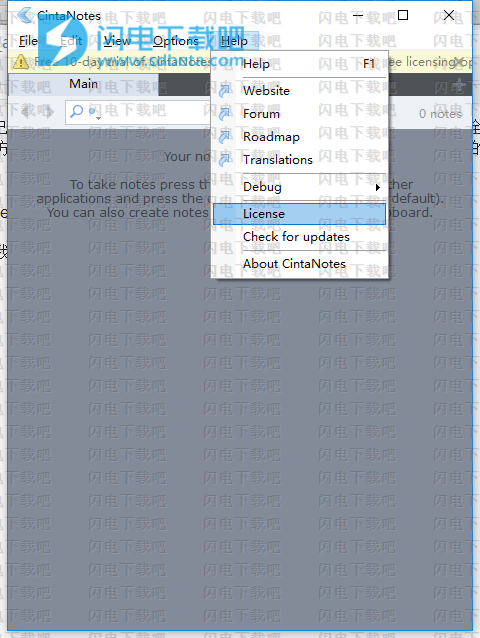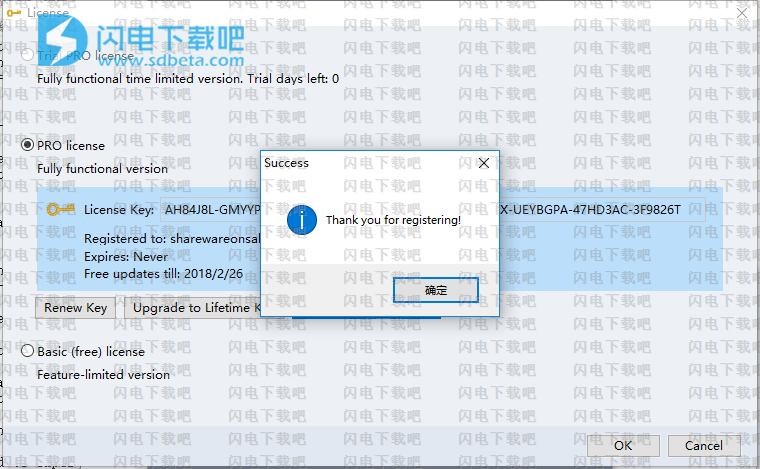CintaNotes 是一款免费的且体积小巧的日常信息记录管理软件,他能有效的帮你记录下生活中的随手笔记,有用的信息,临时突发奇想的主意和策划。软件可以和任何应用程序配合使用,高效的文本剪切工具让你能把信息方便又快捷的拷贝进 CintaNotes里。
CintaNotes 软件内置高效的搜索功能,只要你输入与目标有关的词组和主题,软件会自动列出相关的信息提高你的搜索速度。软件记录信息按条状排列,tag 分类的标准,让你的信息丝毫不紊乱,井井有条。软件用户界面友好简洁,操作简单方便,容易上手,是一款非常实用而又好用的软件,有这方面需求的朋友不妨下载体验一下吧!
CintaNotes高阶技巧及说明:
- 网络资料保留来源,快速访问原文。从网页(支持IE、Firefox、Opera 10、Chrome、Safari)或chm、office文档中捕捉内容时,可以准确保持出处url。按下F3,即可访问此url。
- 多条笔记可合并。
- 笔记可导出为unicode txt文件。
- 搜索范围灵活设定:url、正文、标题、时间、全部。
- 支持全局热键:激活程序,捕捉内容,添加笔记……
- 摘要显示,全文搜索:对于过长的笔记只显示开始的前N行文字(菜单:View – Note Apperance),最后有三角形标志。双击可在编辑状态查看全文。搜索时对全文有效。
- 长篇文字性能过关:过长的文字(以天龙八部.txt为例)在导入或搜索时,会停顿几秒钟。但滚动条浏览正常。
关于设置中文语言界面:
大家在安装时或者在设定语言(Language)时选择Chinese 或者Chinese Simplified(简体中文)、Chinese Traditional(繁体中文) 或者ChineseS、ChineseT即可。
安装破解教程
1、在本站下载安装软件源程序
2、安装完成后运行软件,如图所示,点击help-license
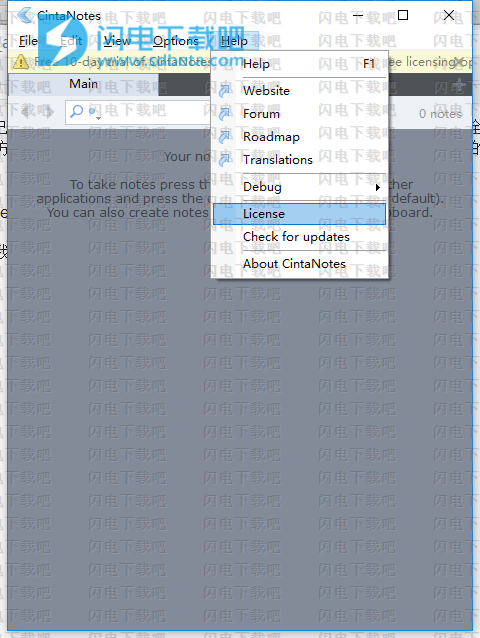
3、点击enger new license key

4、将文本文件中的信息对应输入激活窗口,点击ok

5、如图所示,注册成功,点击确定
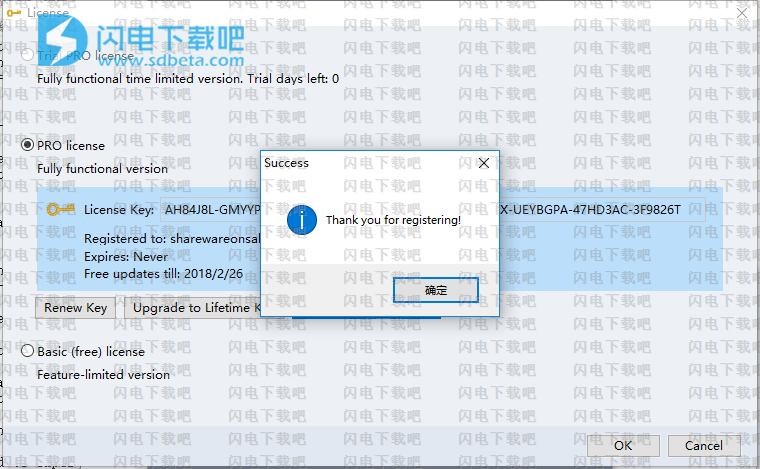
6、点击ok返回软件主界面

使用帮助
1、记笔记
CintaNotes为您提供了几种记录笔记的方法。您可以手动输入笔记,从其他应用程序剪辑文本或从剪贴板粘贴文本。
手动输入笔记
打开CintaNotes并从“Edit”菜单中选择“NewNote”命令(或者只需按下Ins键或Ctrl+N)。CintaNotes创建一个新笔记并显示笔记编辑器。在此窗口中,您可以输入笔记的标题,文本,标签,链接并添加一些附加说明。
edit_new_note
笔记的链接只是与笔记相关的一些URL,例如“http://cintanotes.com”。
NOTE_LINK
该链接可以手动输入,但大部分时间会自动填充来自其他应用程序的剪辑文本(请参阅下一节)。如果CintaNotes将“链接”字段的内容识别为有效的URL,则将其显示为可点击的链接。点击此图标将在您的默认浏览器中打开该URL。(注意:URL也可以链接到计算机上的文件,在这种情况下,CintaNotes将尝试在该文件类型的默认应用程序中打开该文件。)
在音符的上下文菜单中还有一个“浏览链接”命令,使您无需打开音符编辑器即可浏览音符的URL。
“标签”字段用于对笔记进行分类(请参阅下面的“使用标签对笔记进行分类”一节)。
“备注”字段旨在提供更多信息。通常情况下,主笔记文本会从某个位置剪切,并且在“备注”字段中,您可以为自己指定一些笔记。请注意,此字段的高度会自动根据您输入的文本数量进行调整,但您也可以通过用鼠标拖动主文本区域的下边缘来手动调整它。
这些字段都不是必需的,可以留空。输入要保留的信息后,按“OK”(或Ctrl+Enter)将笔记添加到笔记本中。
2、从其他应用程序剪切文本
如果您想写下自己的一些精彩想法,手动输入笔记非常棒,但通常您只需要存储您在其他地方找到的一条信息。这是CintaNotes真正闪耀的一个例子。
如果CintaNotes在后台运行(通常它将驻留在系统托盘中),则只需标记要存储的文本并按Ctrl+F12即可。Etvoilà!CintaNotes的主窗口弹出,重点关注新注释以及刚刚选择的文本。除了文本以外的一些字段也会自动填充-源应用程序窗口的标题将作为注释的标题,如果您从网页剪辑文本,注释的链接字段将自动从您的地址栏接收页面的URL浏览器(支持InternetExplorer,Firefox,Opera,Chrome和Safari)。
此时您可能需要编辑新笔记以添加备注或标记它。按Esc最小化CintaNotes,您可以继续阅读您离开的位置。
3、从剪贴板粘贴笔记
CintaNotes还支持从Windows剪贴板粘贴直接文本。从“编辑”菜单中选择“粘贴”命令或按下Ctrl+V。CintaNotes使用剪贴板中的文本创建一个新注释。它还试图确定哪个应用程序将数据放入剪贴板,如果成功,它将使用应用程序窗口标题作为注释的标题。不幸的是,可靠的剪贴板数据源检测并不总是可能的,并且当CintaNotes无法找到源窗口时,粘贴文本的第一行也成为注释的标题。
如果您正在粘贴从CintaNotes插入剪贴板的笔记,则除笔记内容外,标题,标签和日期信息将从原始笔记中复制。
建议您尽可能使用剪切而不是剪贴板粘贴,因为在前一种情况下,您可以自动填充更多数据。
4、编辑笔记
您可以随时返回编辑任何注释-只需双击它或突出显示它并按Enter(或F2)键即可。
对于主音符内容,CintaNotes借助格式弹出子菜单支持基本文本格式。大胆,斜体,下划线,删除,等宽和突出显示均受支持。你也可以制作项目符号和编号列表。
的Format_Text
5、删除笔记
删除笔记也很简单-选择要删除的笔记,然后按Delete键(或从“编辑”菜单或笔记的上下文菜单中选择“删除”)。
默认情况下,已删除的笔记进入回收站,该笔记本属于笔记本电脑,可通过文件菜单进行访问。但您也可以使用Shift+Del快捷键永久删除笔记。
在永久删除笔记时请小心,CintaNotes目前不提供撤消此操作的可能性。
6、合并笔记
通常,当你在阅读一些长文本和做笔记的时候,最终你会得到关于同一主题的大量简短注释。但在很多情况下,你真正想要的仅仅是一个记录,包含你迄今为止收集的所有文本。
在CintaNotes中,您可以通过选择所有这些注释并选择“编辑/合并”命令(或按Ctrl+M)来合并这些注释。选定的笔记将合并为一个。
“合并”命令也可以从音符的上下文菜单访问。仅在选择两个或更多音符时启用
7、编辑音符属性
当您从音符的上下文菜单中选择“属性”菜单项时(或按下Alt+Enter),CintaNotes将显示音符属性窗口。通过此窗口,您可以编辑笔记的时间戳,并以KB为单位查看笔记的文本大小。
单击时间戳时,便可从笔记编辑器访问相同的窗口。
note_properties
8、查找笔记
简单搜索
默认情况下,CintaNotes显示在笔记本中列出的所有笔记。您可以输入搜索查询以将显示限制为满足查询的注释。要开始输入搜索字符串,只需在CintaNotes主窗口中输入内容即可。焦点将转到搜索框,并且注释列表将在您键入时更新。
search_simple
当您搜索时,CintaNotes会突出显示符合搜索条件的部分笔记。此外,您可以使用焦点笔记文本预览中的F3和Shift+F3键在高亮显示的匹配中向前和向后导航(在笔记编辑器窗口中也可使用相同的键搜索选定的文本)。
搜索字符串不区分大小写。要重置搜索过滤器并返回到完整列表,请单击搜索框内的“X”(关闭)按钮,或按Esc键。添加新笔记也会重置搜索过滤器。
9、搜索查询语法
CintaNotes支持以下搜索查询语法:
word1word2匹配包含任何顺序的两个单词的所有笔记;
word1-word2匹配具有word1但不具有word2的注释;
词1词2|词3匹配具有词1并具有词2或词3的音符;
“word1word2”将只显示包含逐字串“word1word2”的注释;
上面的不同组合也起作用:“word1word2”|word3-word4会
显示没有word4的笔记,其中包含“word1word2”或word3。
此扩展查询语法仅适用于笔记标题和文本。
详细安装破解教程:http://www.sd124.com/article/2018/0605/223326.html